안녕하세요, 포인투랩입니다.
오늘은 크롬북으로 쉽게 GIF 만드는 법을 알려드리려고 합니다.
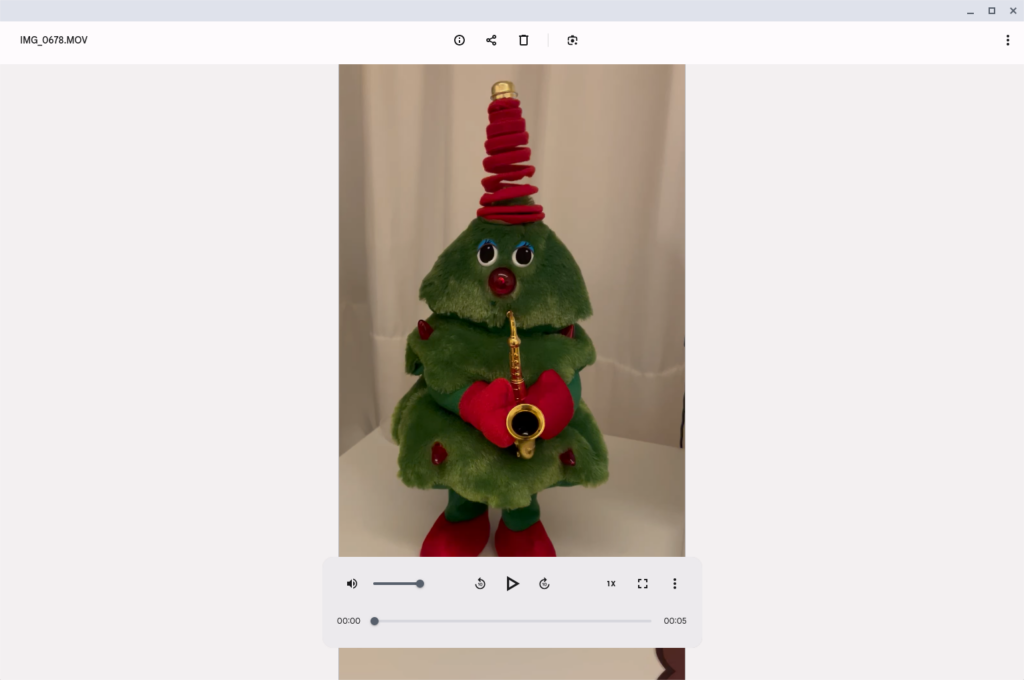
먼저 유튜브 등 원하는 영상을 준비하시고 키보드의 스크린샷 키를 눌러주세요.
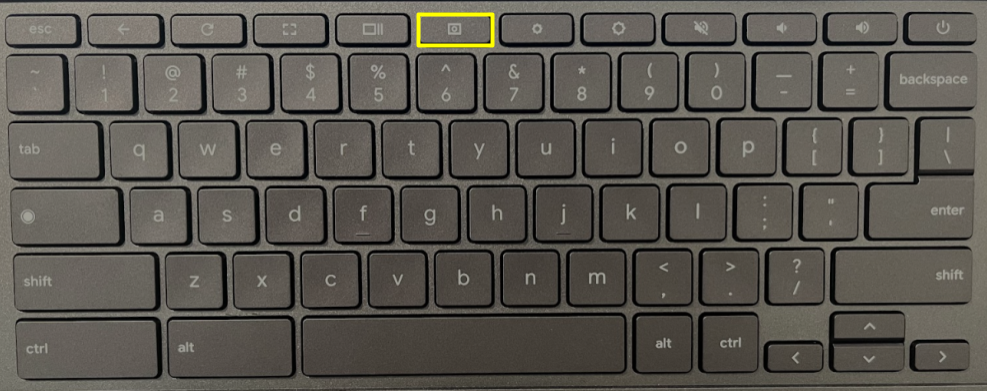
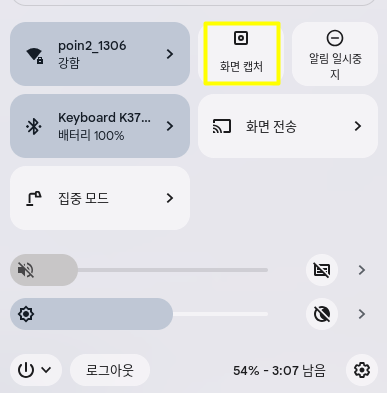
키보드에 스크린샷 키가 없다면 오른쪽 하단 설정에서 화면 캡처
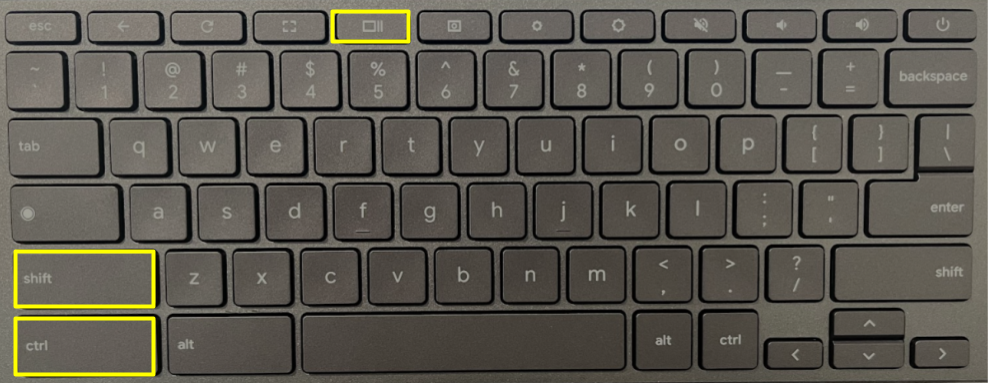
또는 Shift+Ctrl+ 창 표시 키를 눌러줍니다. (여기엔 4번째지만 캡쳐 키가 없는 크롬북들에선 최상단 ESC 우측 5번째 키에요!)
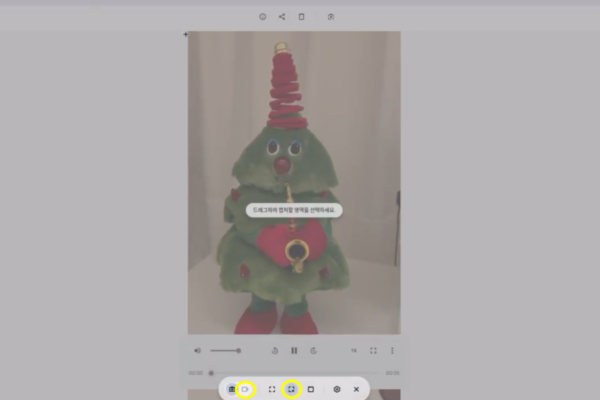
그러면 위와 같은 화면이 보이실텐데요, 하단 메뉴에서 녹화-일부 화면 녹화를 클릭하여 영역을 지정한 후
“동영상 녹화” 옆의 화살표를 클릭하여 “GIF 녹화”로 변경해줍니다.

3초 후에 녹화가 시작되며 녹화를 중지하고 싶을 때 화면 오른쪽 아래에 있는 녹화 중지 버튼을 눌러주세요.

완성된 파일은 런처(왼쪽 아래 동그라미)를 눌러 “파일” 앱을 열거나 단축키 Shift+Alt+M을 이용하여 확인할 수 있습니다.
기본적으로는 “다운로드” 폴더에 저장되지만 따로 지정해둔 폴더가 있다면 해당 폴더에 저장됩니다.
제가 만든 파일을 확인해 보니 원본 동영상과 마찬가지로 역동적인 움직임이 잘 담겨 있는 것 같네요ㅎㅎ
유용하게 쓰시길 바라며 조만간 다른 팁으로 또 만나요!

